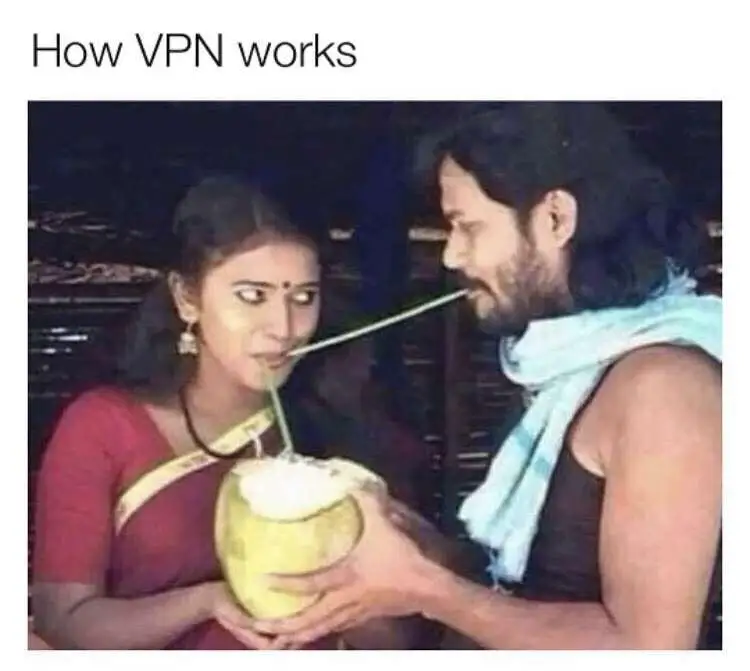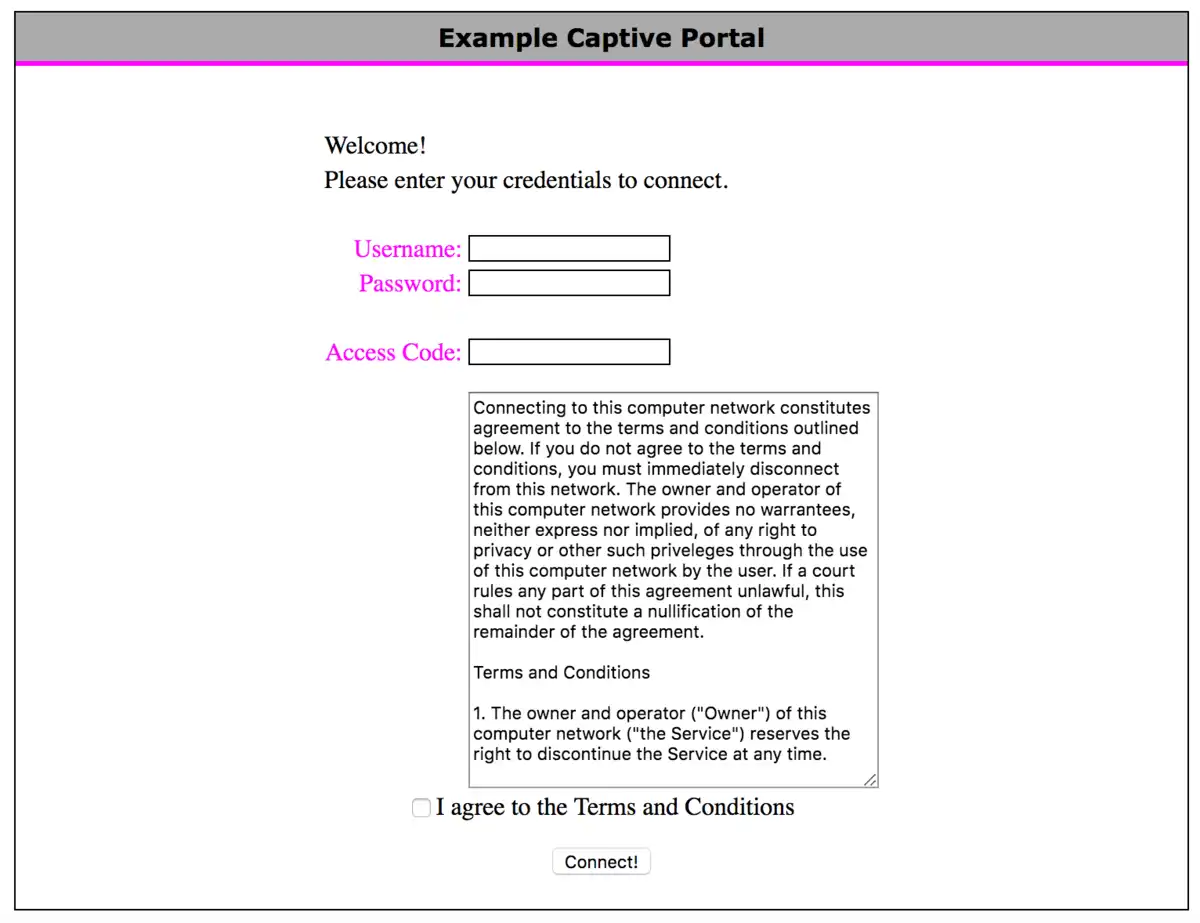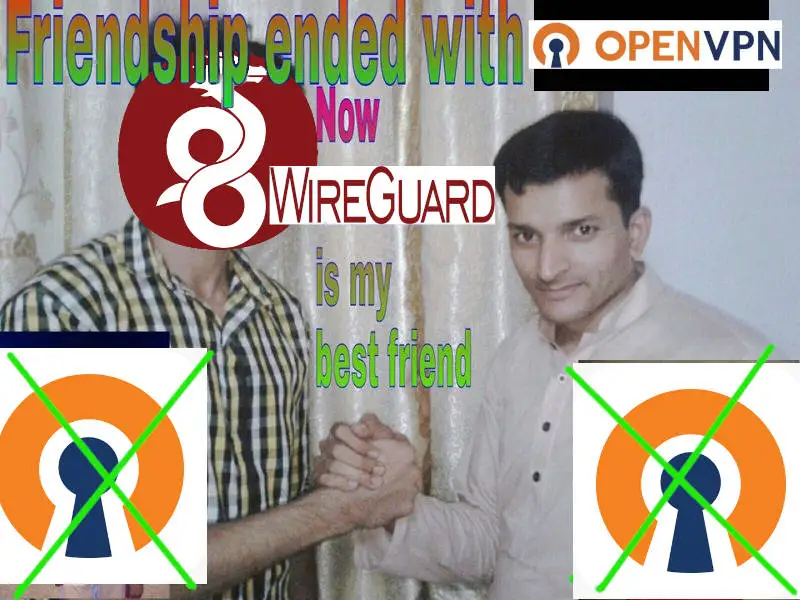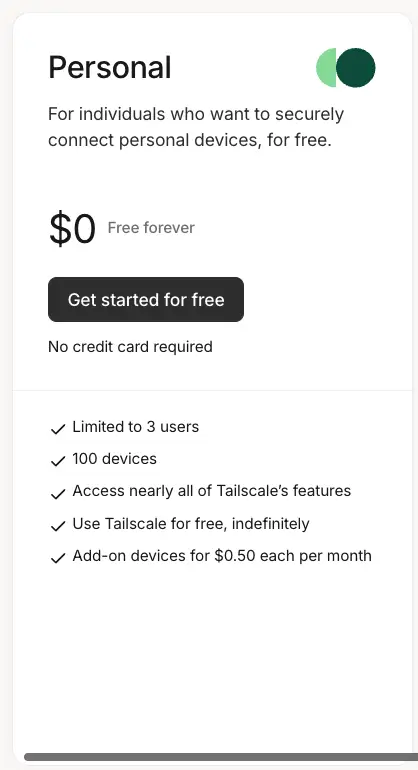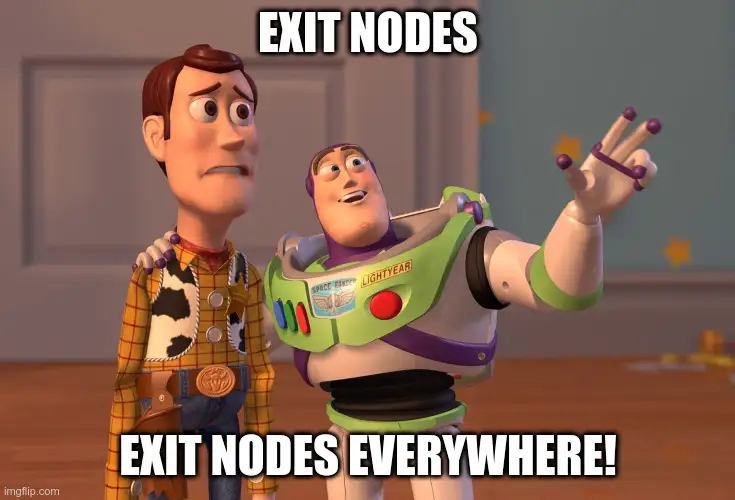هذا نص مترجم آليًا وقد يحتوي على أخطاء!
VPN، أو شبكة افتراضية خاصة، هو حل يسمح لنا بإنشاء اتصال آمن (مشفر) بشبكة وجهاز (أجهزة) أخرى عبر الإنترنت.
أولاً، ما هي الشبكة الخاصة؟ (ليست VPN)
الشبكة الخاصة هي شبكة معزولة عن الشبكات الأخرى. يمكن أن تكون شبكة شركة، أو شبكة منزلية، أو نوع آخر من الشبكات غير المفتوحة للجميع. الشبكة المفتوحة، مثل الموجودة في المطار، هي أيضًا شبكة خاصة من الناحية الفنية، ولكنها عادةً ما تكون مُكوّنة لعزل الأجهزة عن بعضها البعض لزيادة الأمان.
Tenkt scenario
تخيل سيناريو أن لديك طابعة في المنزل ترغب في استخدامها لطباعة مستند. هذه الطابعة متصلة بشبكتك المنزلية، وبالتالي لديها عنوان IP خاص متاح فقط للأجهزة المتصلة بشبكتك الخاصة. يمكنك استخدام جهازك في منزلك للطباعة دون مشاكل، ولكن جارك على شبكة مختلفة ولا يمكنه الوصول إلى طابعتك مباشرة.
ولا يمكنك أيضًا التواصل مع طابعتك من مدرسة أو شبكات أخرى، لأن الطابعة غير مكشوفة على الإنترنت (وهو أمر لا ينبغي أن يكون كذلك لأسباب أمنية).
Merk: Ingen regler uten unntak…
بعض الأجهزة تقدم حلولًا تستخدم تقنية VPN للسماح لك بطباعة المستندات من أي مكان في العالم، طالما لديك اتصال بالإنترنت. قد يؤدي ذلك إلى خطر أمني، لذا كن حذرًا بشأن ما تقوم بتوصيله بشبكتك، خاصة مع أجهزة إنترنت الأشياء أو كاميرات المراقبة.
هل لاحظت أنه في كل مرة تتصل بشبكة جديدة، يظهر لك سؤال عما إذا كنت تتصل بشبكة “خاصة” أو “عامة”؟
هذا لأن نظام التشغيل Windows (أو أنظمة تشغيل أخرى) يستخدم هذه المعلومات لتحديد قواعد جدار الحماية التي سيتم تطبيقها لحماية جهازك. الشبكة الخاصة عادةً ما تكون غير آمنة (تثق جميع الأجهزة المتصلة ببعضها البعض تلقائيًا)، وبالتالي فهي عرضة للأجهزة الأخرى على نفس الشبكة. في المقابل، يمكنك بسهولة مشاركة الطابعات والملفات والموارد الأخرى عندما تكون الأجهزة على نفس الشبكة.
الجهات الفاعلة التجارية
هناك العديد من الجهات الفاعلة التجارية التي تقدم خدمات VPN، والتي تدعي أنها يمكن أن تحمي خصوصيتك على الإنترنت وتسمح لك بالتصفح بشكل مجهول. هذا ليس بالضرورة الحقيقة الكاملة، ومن المهم أن تكون على دراية بما تفعله VPN بالفعل.
في الممارسة العملية، يتم نقل اتصال الشبكة إلى مكان آخر (غالبًا بلد آخر)، حيث نستخدم خوادم VPN كوسيط من عميلنا إلى الإنترنت.
Kommersiell VPN != sikkerhet
العديد من الجهات الفاعلة تسوق نفسها كخدمة تقدم أمانًا متزايدًا، ولكن بالنسبة لمعظم المستخدمين، هذا ليس هو الحال. عندما نزور مواقع ويب تستخدم HTTPS (حتى على شبكة Wi-Fi العامة)، فإن الاتصال مشفر بالفعل، ولن تقدم VPN بالضرورة أي أمان إضافي. ولا يمكنها أيضًا “إخفاء” نشاطك عن مزود خدمة الإنترنت الخاص بك تمامًا.
ومع ذلك، في بعض البلدان أو الأماكن، قد يكون هذا مفيدًا، ولكن من المهم أن تكون على دراية بأنك تنقل ثقتك من مزود خدمة الإنترنت الخاص بك إلى مزود VPN.
شبكات عامة
غالبًا ما نسمع أنه يجب علينا عدم الاتصال بشبكات عامة غير آمنة، مثل تلك الموجودة في المقاهي والمطارات والفنادق، وما إلى ذلك. هذا ليس بالضرورة مشكلة طالما أننا نستخدم HTTPS (مشفر) لزيارة مواقع الويب.
ما يمكن أن يكون مشكلة هو إذا قام شخص بإعداد شبكة “مزيفة” باستخدام بوابة Captive ضارة (صفحة ويب تتطلب عادةً تسجيل الدخول أو قبول الشروط قبل أن نحصل على الوصول إلى الإنترنت).
هل تحققت مما إذا كان لديك “اتصال تلقائي” بالشبكات المفتوحة على هاتفك المحمول أو الكمبيوتر المحمول؟ قد يؤدي هذا إلى اتصال جهازك بشبكة ضارة دون أن تكون على علم بذلك.
ما الذي يمكننا استخدام VPN من أجله؟
يمكن استخدام VPN لتوصيل الأجهزة عبر الشبكات، كما لو كانت على نفس الشبكة (الخاصة)، بطريقة أكثر أمانًا من تعريض الأجهزة مباشرةً للإنترنت (فتح المنافذ في جدار الحماية). لاحظ أنه لا يزال يتعين علينا وجود خادم VPN يمكننا الاتصال به، إما أن نقم بإعداده بأنفسنا (يتطلب فتح في جدار الحماية)، أو استخدام مزود خدمة يقدم لنا مرحلًا (وسيطًا). تشمل الخيارات الشائعة OpenVPN و WireGuard و IPsec.
Eksempel
لديك جهاز كمبيوتر للألعاب ترغب في الاتصال به باستخدام جهاز الكمبيوتر المحمول الخاص بك عندما تكون في المدرسة عبر برنامج Remote Desktop (RDP). يمكنك بعد ذلك إعداد حل VPN يسمح لك بالاتصال بشبكتك المنزلية، ثم استخدام RDP للاتصال بجهاز الكمبيوتر الخاص بك للألعاب كما لو كنت في المنزل.
في حالتنا، سنستخدمه للوصول إلى الموارد هنا في المدرسة من أماكن أخرى في العالم، وسوف ننظر لاحقًا إلى الحوسبة السحابية حيث نرغب في الاتصال بخوادم افتراضية في السحابة بطريقة آمنة. عادةً ما نفتح منفذًا إلى خادمنا لإعداد ذلك، ثم نقفل الخادم بعد ذلك (عادةً VPN من موقع إلى موقع).
الفرق العملي الوحيد هو أننا نحصل على عنوان IP مختلف عبر شبكة VPN الخاصة بنا (على سبيل المثال، غالبًا ما يتم استخدام 100.64.x.x/10 لـ VPN)، ولكن الوظيفة هي كما لو كنا على نفس الشبكة. هذا يعني أنه يمكننا استخدام RDP و SSH و FTP (بروتوكول نقل الملفات) وما إلى ذلك دون الحاجة إلى فتح خدماتنا في جدار الحماية.
 المهمة 1 - تثبيت TailScale VPN
المهمة 1 - تثبيت TailScale VPN
لحسن الحظ بالنسبة لنا، فإن تثبيت VPN أمر سهل، خاصةً إذا كنت تستخدم خدمة مثل TailScale. هذه خدمة تجارية تقدم طريقة سهلة لإعداد VPN WireGuard، والذي يوفر لنا أكثر من وظائف كافية لاحتياجاتنا على المستوى المجاني (100 جهاز).
اتبع عملية التثبيت كما هو موضح في الوثائق: https://tailscale.com/download
Merk
أنت بحاجة إلى VPN على جميع الأجهزة التي ترغب في الاتصال بالشبكة بها. ويشمل ذلك الخوادم وأجهزة الكمبيوتر والهواتف المحمولة وما إلى ذلك.
 المهمة 2 - إعداد عقدة خروج
المهمة 2 - إعداد عقدة خروج
عقدة الخروج في TailScale هي جهاز في شبكتك يعمل كبوابة لجميع حركة المرور من الأجهزة الأخرى في شبكة TailScale. وهذا يوجه جميع حركة المرور عبر هذا الجهاز، والذي يمكن أن يكون مفيدًا للوصول إلى الموارد على شبكة معينة، أو الحصول على عنوان IP جديد لتجاوز القيود الجغرافية.
نحن نستخدم Nginx Proxy Manager للحد من الوصول إلى موارد معينة بناءً على عنوان IP (مثل خادم Proxmox الخاص بك)، مع عقدة خروج في المدرسة، ستتمكن من الحصول على عنوان IP “في المدرسة” بغض النظر عن مكان وجودك في العالم.
اتبع الوثائق لإعداد عقدة خروج: https://tailscale.com/kb/1103/exit-nodes#configure-an-exit-node
Obs! “Edit Routes” menu
لا تنسَ خطوة تشغيل “Use as Exit Node” في قائمة TailScale على الجهاز الذي قمت بإعداده كـ Exit-Node. هذه خطوة شائعة النسيان.
Exit-Node على خادم افتراضي خاص (VPS) في السحابة!
إذا قمت بإعداد جهاز افتراضي في بلد آخر عبر Azure (حيث تحصل على رصيد مجاني كطالب)، فيمكنك بسهولة إعداد عقدة خروج للحصول على عنوان IP في ذلك البلد - تمامًا مثل خدمة VPN التجارية، ولكن مع قيود أقل وتعلم أكثر!